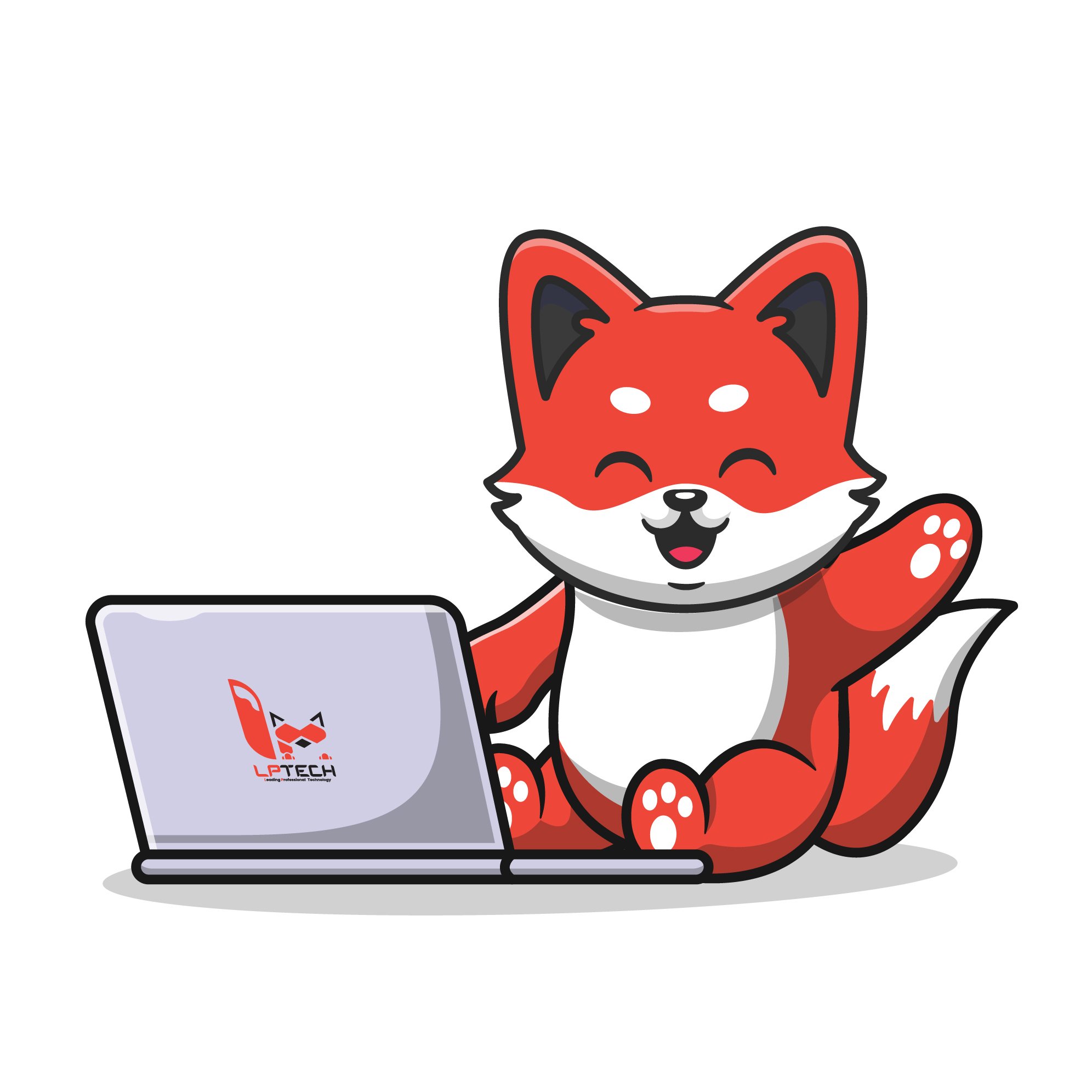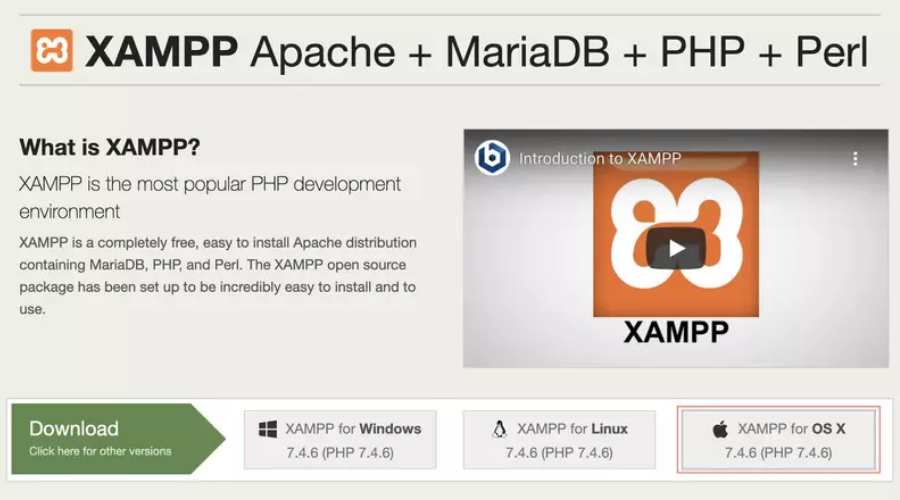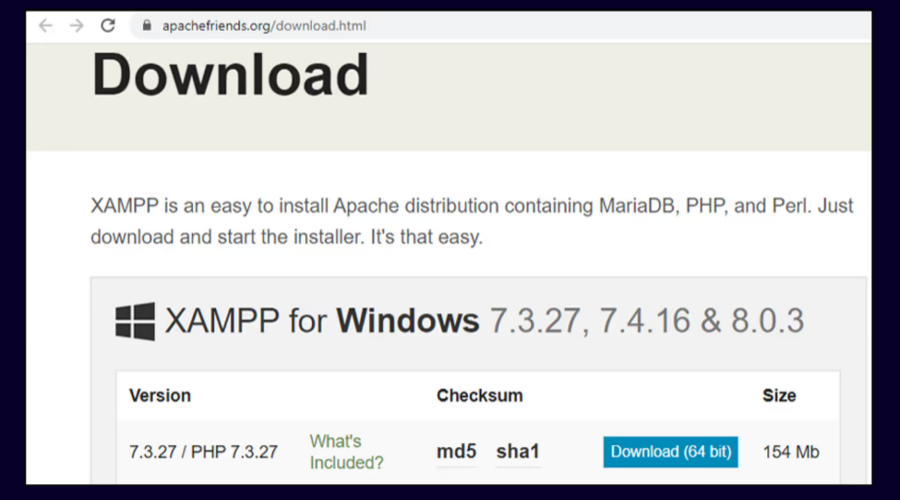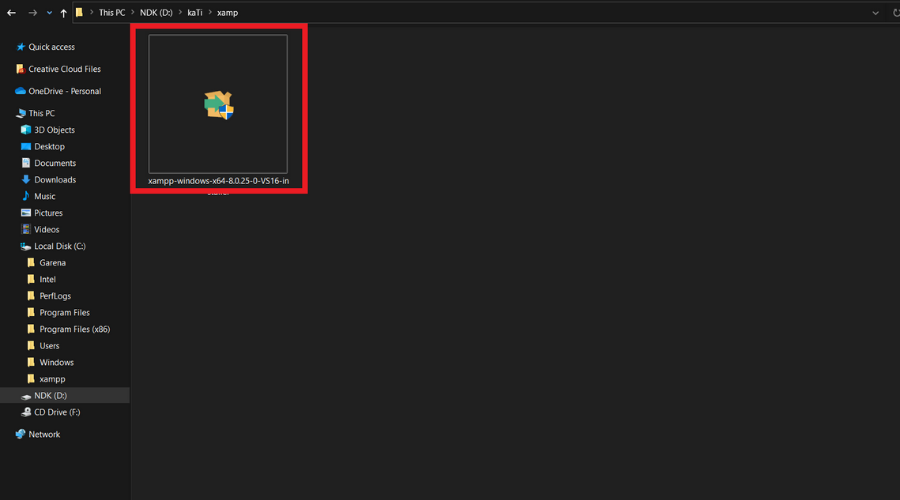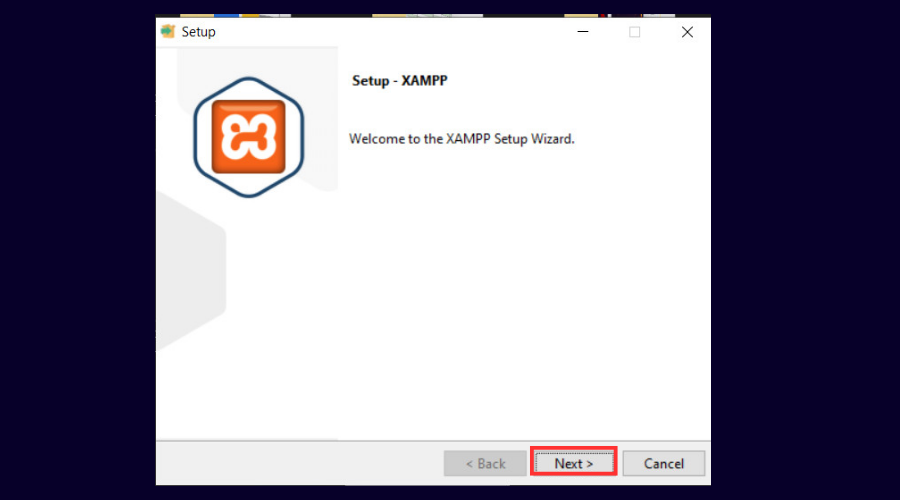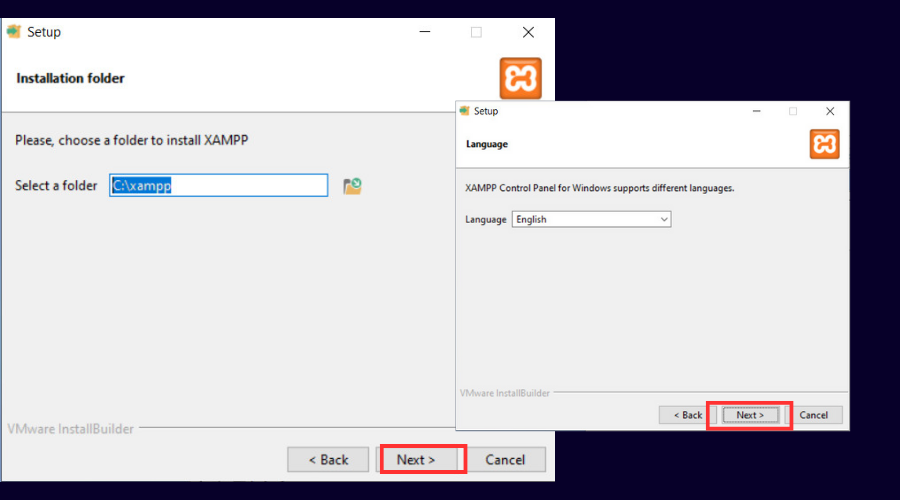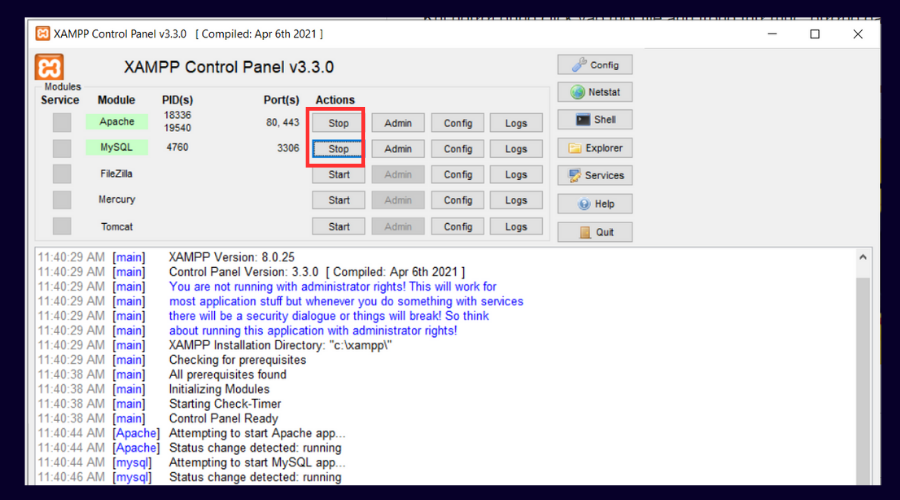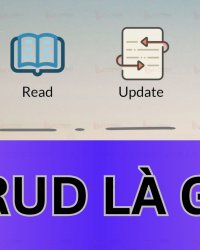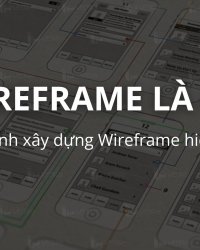Trong phát triển web, XAMPP VÀ WAMP là hai phần mềm được các lập trình viên lựa chọn để chạy giả lập website trên browser. Trong bài viết này LPTech sẽ tập trung vào phần mềm XAMPP. Vậy XAMPP là gì? Cách cài đặt và sử dụng Xampp như thế nào? Cùng LPTech tìm hiểu nhé!
XAMPP là gì?
XAMPP là một bản phân phối miễn phí hoạt động dựa trên 5 phần mềm chính là Cross-Platform, Apache, MySQL, PHP và Perl được phát triển bởi Apache Friends. XAMPP cho phép người dùng dễ dàng cài đặt một môi trường phát triển web trên máy tính cá nhân, cho phép lập trình viên và nhà phát triển, thiết kế web thử nghiệm các ứng dụng web mà không cần phải kết nối với một máy chủ web từ xa. Tên gọi là XAMPP vì được lấy từ các chữ cái đầu tiên của 5 phần mềm
- Chữ X đầu là các hệ điều hành mà nó hoạt động bao gồm Windows, macOS và Linux, và được sử dụng rộng rãi trong việc phát triển và thử nghiệm các ứng dụng web.
- Apache: Một máy chủ web mã nguồn mở phổ biến, cho phép bạn chạy các trang web và ứng dụng web và được cung cấp miễn phí bởi Apache Software Foundation dưới dạng phần mềm.
- MySQL: Hệ quản trị cơ sở dữ liệu mã nguồn mở, cho phép bạn lưu trữ và quản lý dữ liệu của ứng dụng web của mình
- PHP: Ngôn ngữ lập trình máy chủ cho phép tạo các trang web hoặc ứng dụng. PHP có thể được cài đặt trên tất cả nền tảng.
- Perl: ngôn ngữ kịch bản cũng giống như ngôn ngữ lập trình PHP được sử dụng trong quản trị hệ thống, phát triển Web và lập trình mạng
Các thông tin cần biết về XAMPP
Để có thể hiểu rõ hơn về phần mềm XAMPP, thì bạn cần nắm được các thông tin cơ bản sau:
- Nhà phân phối: XAMPP là phần mềm web server được cung cấp bởi Apache Friends phân phối và thuộc bản quyền của GNU General Public Licence
- Ngôn ngữ lập trình: XAMPP được hình thành và phát triển dựa trên nhiều ngôn ngữ lập trình khác nhau.
- Hệ điều hành: XAMPP được hoạt động trên các hệ điều hành Cross-platform, Linux, Windows, Solaris, MacOS.
- Các phiên bản: XAMPP ngày càng được nâng cấp và phát triển hơn. Phiên bản hiện tại của XAMPP mới nhất là phiên bản 7.2.11 được phát hành và update vào năm 2018.
XAMPP được dùng để làm gì?
XAMPP được dùng để phát triển website theo ngôn ngữ PHP. Bên cạnh đó XAMPP còn được sử dụng để phát triển và nghiên cứu website qua localhost ngay trên máy tính cá nhân, biến máy tính cá nhân thành một máy chủ, dùng chính ổ cứng trên thiết bị máy tính để lưu trữ dữ liệu của website.
Tuy nhiên đối với các website kinh doanh thì việc sử dụng XAMPP để tạo lập dường như không khả thi, vì các trang web liên tục. Lý giải cho việc này là do localhost sử dụng máy tính là máy chủ, nên việc duy trì máy chủ sẽ rất khó và không đảm bảo duy trì tốc độ trong thời gian dài.
XAMPP được dùng để xây dựng và phát triển website theo ngôn ngữ PHP. Ngoài ra, XAMPP còn được sử dụng để phát triển, nghiên cứu website thông qua localhost của máy tính cá nhân, biến máy tính cá nhân thành máy chủ, dùng chính ổ cứng của máy tính để làm nơi lưu trữ cho máy chủ trang web. Tóm lại XAMPP sẽ được sử dụng chủ yếu để học tập và thử nghiệm web. Còn để kinh doanh nên thuê server hosting.
XAMPP có ưu và nhược điểm gì?
Cũng như nhiều phần mềm khác thì XAMPP cũng có những ưu điểm và nhược điểm.
Ưu điểm của XAMPP
- Có thể hoạt động linh hoạt trên nhiều hệ điều hành Cross-platform, Windows, MacOS, Linux.
- Cấu hình đơn giản nhưng chức năng mạng lại hữu ích như Lập Server giả định, lập Mail Server giả định và hỗ trợ SSL trên localhost.
- Được tính hợp nhiều tính năng và các thành phần quan trọng như: Apache, Apache, PHP, MySql. Vì thế nó sẽ giúp bạn không phải cài đặt từng phần mà chỉ cần cài mỗi XAMPP
- Mã nguồn mở, giao diện quản lý dễ dàng, tiệ íc. giúp người dùng có thể chủ động bật/ tắt máy chủ theo thời gian phù hợp
Nhược điểm của XAMPP
- Không được hỗ trợ cấu hình module và cũng không có cả MySQL
- Dung lượng tương đối nặng lên đên 141Mb
- Không có nhiều phiên bản cho từng phần server như PHP, Apache nên phải cặt riêng.
Hướng dẫn cài đặt XAMPP
- Bước 1: Download phần mềm về máy tính tại đây.
- Bước 2: Trong file vừa tải xuống, nhấp vào tệp có đuôi .exe
- Bước 3: Tại cửa sổ setup nhấn next
- Bước 4: Chọn thư mục để cài đặt (hoặc để mặc định là C:\xampp) > Nhấn Next.
- Bước 5: Bỏ tick chọn Learn more about Bitnami for XAMPP > Nhấn Next 2 lần nữa để bắt đầu quá trình cài đặt XAMPP
- Bước 6: Nhấn Finish để kết thúc cài đặt và mở bảng điều khiển của XAMPP.
Cách sử dụng XAMPP
Sau khi bạn đã biết XAMPP là gì và cách cài đặt nó, bây giờ chúng ta sẽ tìm hiểu cách sử dụng XAMPP để phát triển ứng dụng web trên máy tính của mình.
Để bắt đầu, hãy mở XAMPP Control Panel và khởi động dịch vụ Apache và MySQL bằng cách nhấn nút "Start" phía bên phải của mỗi dịch vụ. Sau khi các dịch vụ này đã khởi động thành công, các máy chủ Apache và MySQL sẽ được chạy trên máy tính của bạn.
Tiếp theo, hãy tạo một thư mục mới trong thư mục "htdocs" của XAMPP để chứa các tệp của bạn. Điều này sẽ giúp cho các tệp của bạn có thể được truy cập từ trình duyệt web. Sau đó, tạo các tệp PHP hoặc HTML trong thư mục này và lưu chúng vào đó.
Khi bạn muốn kiểm tra kết quả, hãy mở trình duyệt web và nhập địa chỉ "localhost" hoặc "127.0.0.1" để truy cập vào máy chủ web của bạn. Điều này sẽ cho phép bạn xem các tệp của mình và kiểm tra chúng có hoạt động đúng hay không. Nếu bạn muốn truy cập vào cơ sở dữ liệu MySQL, hãy sử dụng phpMyAdmin để quản lý cơ sở dữ liệu của bạn.
Cơ chế phân thư mục
- Người dùng mở thư mục C:xampp/htdocs và tạo một thư mục.
- Một thư mục mới bất kỳ chứa website của mình và đặt tên ví dụ ”lptech”.
- Sau đó truy cập link C:/xampp/htdocs/lptech để chạy chương trình.
- Khi copy một tập tin bất kỳ vào C:/xampp/htdocs/lptech, tệp tin vừa copy đó cũng sẽ xuất hiện trong https://localhost/lptech.
- Qua đó, có thể thấy rằng https://localhost/lptech chính là thư mục gốc của C:/xampp/htdocs/lptech.
- Cơ chế phân chia các đường dẫn trên website sẽ căn cứ theo cấu trúc thư mục và các file chứa trong đó.
Nếu bạn muốn truy cập vào cơ sở dữ liệu MySQL, bạn có thể sử dụng phpMyAdmin, một công cụ quản lý cơ sở dữ liệu được tích hợp sẵn trong XAMPP.
Tạo cơ sở dữ liệu mySQL
Khi tạo một cơ sở dữ liệu MySQL trên localhost, người dùng cần thực hiện theo các bước sau:
- Bước 1: Truy cập link http://localhost/phpmyadmin và nhấp chuột vào mục Databases
- Bước 2: Tại đây nhấn Create database, ô Database name, người dùng nhập tên database cần tạo. Phần Collation chọn utf8_unicode_ci, cuối cùng nhấp vào nút Create.
- Bước 3: Ở phần menu phía bên trái, nếu tên database vừa tạo được xuất hiện, có nghĩa là quá trình tạo cơ sở dữ liệu MySQL đã hoàn thành.
Với XAMPP, bạn có thể tạo ra một môi trường phát triển web trên máy tính của mình một cách dễ dàng và thuận tiện. Nó là một công cụ hữu ích cho những người đam mê phát triển web, từ những người mới bắt đầu đến những chuyên gia. Hãy thử sử dụng XAMPP và trải nghiệm sự tiện lợi của nó nhé!
Thông tin liên hệ
Nếu bạn có thắc mắc gì, có thể gửi yêu cầu cho chúng tôi, và chúng tôi sẽ liên lạc lại với bạn sớm nhất có thể .
Công ty TNHH TMĐT Công nghệ LP
Giấy phép kinh doanh số 0315561312/GP bởi Sở Kế Hoạch và Đầu Tư TP. Hồ Chí Minh.
Văn phòng: Lầu 4, Toà nhà Lê Trí, 164 Phan Văn Trị, Phường 12,Quận Bình Thạnh, HCMC
Hotline: 0338 586 864
Mail: sales@lptech.asia
Zalo OA:LP Tech Zalo Official
Zalo Sales:033 85 86 86 64 (Sales)